Werk bestaande aanbiedingen bij in de commerciële marketplace
In dit artikel wordt uitgelegd hoe u updates kunt aanbrengen voor bestaande aanbiedingen en plannen en hoe u een aanbieding kunt verwijderen uit de commerciële marketplace. U kunt uw aanbiedingen bekijken in de commerciële marketplace-portal in partnercentrum.
Tip
Nadat u een aanbieding hebt gepubliceerd, wordt de eigenaar van uw ontwikkelaarsaccount op de hoogte gesteld van de publicatiestatus en de vereiste acties via e-mail en het Actiecentrum in partnercentrum. Zie Overzicht van Het Actiecentrum voor meer informatie over Het Actiecentrum.
Toegang aanvragen om een aanbieding te beheren
Als u een aanbieding ziet die u moet bijwerken, maar geen toegang hebt, neemt u contact op met de eigenaar(s) van de uitgever die aan de aanbieding is gekoppeld. Op de pagina Marketplace-aanbiedingen is de lijst met eigenaars voor een niet-toegankelijke aanbieding beschikbaar door Toegang aanvragen te selecteren in de kolom Status van de tabel. Een eigenaar van een uitgever kan u de rol ontwikkelaar of manager voor de aanbieding verlenen door de instructies te volgen om bestaande gebruikers toe te voegen aan hun account.
Notitie
Als u toegang tot een aanbieding aanvraagt, krijgt u toegangsmachtigingen voor alle aanbiedingen die aan dezelfde uitgever zijn gekoppeld. Azure Portal-rollen zijn niet van toepassing op Partnercentrum.
Een gepubliceerde aanbieding bijwerken
Gebruik deze stappen om een aanbieding bij te werken die is gepubliceerd naar de preview- of livestatus.
- Selecteer de naam van de aanbieding die u wilt bijwerken. De status van de aanbieding kan worden vermeld als Preview, Live, Publiceren wordt uitgevoerd, Concept, Aandacht nodig of Niet beschikbaar (als u ervoor hebt gekozen om de distributie van de aanbieding te stoppen). Zodra deze optie is geselecteerd, wordt de overzichtspagina van de aanbieding voor die aanbieding geopend.
- Selecteer de aanbiedingspagina die u wilt bijwerken, zoals Eigenschappen, Aanbiedingsvermelding of Voorbeeld (of selecteer Bijwerken op de betreffende kaart op de overzichtspagina van de aanbieding).
- Breng uw wijzigingen aan en selecteer Concept opslaan. Herhaal dit proces totdat alle wijzigingen zijn voltooid.
- Controleer uw wijzigingen op de pagina Vergelijken.
- Wanneer u klaar bent om uw bijgewerkte aanbieding te publiceren, selecteert u Beoordelen en publiceren op een willekeurige pagina. De pagina Controleren en publiceren wordt geopend. Op deze pagina ziet u de voltooiingsstatus voor de secties van de aanbieding die u hebt bijgewerkt:
- Niet-gepubliceerde wijzigingen: de sectie wordt bijgewerkt en is voltooid. Alle vereiste gegevens worden verstrekt en er zijn geen fouten geïntroduceerd in de updates.
- Onvolledig: de updates die zijn aangebracht in de sectie hebben fouten geïntroduceerd die moeten worden opgelost of waarvoor meer informatie moet worden verstrekt.
- Selecteer Publiceren om de bijgewerkte aanbieding te verzenden voor publicatie. Uw aanbieding doorloopt vervolgens de standaardvalidatie - en publicatiestappen.
Belangrijk
U moet de preview van uw aanbieding bekijken zodra deze beschikbaar is en Go-live selecteren om uw bijgewerkte aanbieding te publiceren voor uw beoogde doelgroep (openbaar of privé).
Type aanbieding wijzigen
Als u uw aanbiedingstype wijzigt, moet u mogelijk een eenvoudige bewerking en opnieuw publiceren, of moet u mogelijk een nieuwe aanbieding maken, zoals hier wordt vermeld.
| Wijzigen van | Tot | Doe u het volgende |
|---|---|---|
| Neem contact met mij op | Proefversie | Publiceer de aanbieding opnieuw. |
| Neem contact met mij op | Transact | Werk voor SaaS-aanbiedingen de optie voor vermeldingen bij en publiceer deze opnieuw. Maak voor alle andere aanbiedingstypen een nieuwe aanbieding. |
| Proefversie | Transact | Werk voor SaaS-aanbiedingen de optie voor vermeldingen bij en publiceer deze opnieuw. Maak voor alle andere aanbiedingstypen een nieuwe aanbieding. |
Tip
Bekijk deze video om te leren hoe u uw bestaande vermelding kunt converteren naar een volledig transactable SaaS-aanbieding.
Een plan toevoegen aan een bestaande aanbieding
Voer deze stappen uit om een nieuw plan toe te voegen aan een aanbieding die u al hebt gepubliceerd.
- Met de overzichtspagina Aanbieding voor uw bestaande aanbieding geopend, gaat u naar de overzichtspagina Van plan en selecteert u vervolgens Nieuw plan maken.
- Maak een nieuw plan volgens de richtlijnen met behulp van het bestaande prijsmodel voor abonnementen.
- Selecteer Concept opslaan nadat u de naam van het plan hebt gewijzigd.
- Selecteer Publiceren wanneer u klaar bent om uw updates te publiceren. De pagina Controleren en publiceren wordt geopend en biedt een voltooiingsstatus voor uw updates.
Een plan voor een bestaande aanbieding bijwerken
Voer deze stappen uit om wijzigingen aan te brengen in een plan voor een aanbieding die u hebt gepubliceerd.
- Kies op de overzichtspagina van de aanbieding voor uw bestaande aanbieding het abonnement dat u wilt wijzigen. Als het plan niet toegankelijk is in de lijst Overzicht plannen , selecteert u Alle plannen weergeven.
- Selecteer de abonnementsnaam, het prijsmodel of de beschikbaarheid. Momenteel zijn abonnementen alleen beschikbaar in het Engels (Verenigde Staten).
- Selecteer Concept opslaan nadat u wijzigingen hebt aangebracht in de abonnementsnaam, beschrijving of beschikbaarheid van doelgroepen.
- Selecteer Controleren en publiceren wanneer u klaar bent om uw updates te publiceren. De pagina Controleren en publiceren wordt geopend en biedt een voltooiingsstatus voor uw updates.
- Selecteer Publiceren om het bijgewerkte plan voor publicatie in te dienen. We sturen u een e-mail wanneer er een preview-versie van de bijgewerkte aanbieding beschikbaar is om te controleren en goed te keuren.
Notitie
Als u een privéabonnement publiceert, kunt u de zichtbaarheid later wijzigen in openbaar. Wanneer u echter een openbaar plan publiceert, kunt u de zichtbaarheid ervan niet wijzigen in privé.
Installatiekopieën bijwerken voor een bestaande VM-aanbieding
Voer deze stappen uit om beschikbare installatiekopieën bij te werken in een plan voor een aanbieding die u al hebt gepubliceerd.
- Kies op de overzichtspagina van de aanbieding voor uw bestaande aanbieding het abonnement dat u wilt wijzigen. Als het plan niet toegankelijk is in de lijst Overzicht plannen , selecteert u Alle plannen weergeven.
- Selecteer Technische configuratie in het focusnavigatievenster.
- Als u een nieuwe versie wilt toevoegen, selecteert u + VM-installatiekopieën toevoegen.
- Als u een versie wilt verwijderen, selecteert u Afschaffing. U kunt de laatste VIRTUELE machine niet uit het plan verwijderen.
- Selecteer Concept opslaan nadat u de wijzigingen hebt aangebracht.
- Selecteer Controleren en publiceren wanneer u klaar bent om uw updates te publiceren. De pagina Controleren en publiceren wordt weergegeven en biedt een voltooiingsstatus voor uw updates.
- Selecteer Publiceren om het bijgewerkte plan voor publicatie in te dienen. We sturen u een e-mail wanneer u een preview-versie van de bijgewerkte aanbieding kunt bekijken en goedkeuren.
Notitie
Er is ten minste één versie van de installatiekopieën vereist voor een plan. Als u wilt stoppen met het aanbieden van het abonnement, moet u het plan stopzetten.
Een virtuele-machineabonnement aanbieden tegen een nieuwe prijs
Zie Veranderende prijzen in actieve commerciële marketplace-aanbiedingen voor meer informatie en beperkingen voor het wijzigen van prijzen in actieve transactable aanbiedingen.
Als u de prijs wilt wijzigen van een abonnement dat verborgen of in Azure Government is, verbergt u het oude abonnement en maakt u een nieuw abonnement met de bijgewerkte prijs.
Het plan verbergen met de oude prijs:
- Kies op de overzichtspagina van de aanbieding voor uw bestaande aanbieding het abonnement dat u wilt wijzigen. Als het plan niet toegankelijk is in de lijst Overzicht plannen , selecteert u Alle plannen weergeven.
- Schakel het selectievakje Plan verbergen in. Sla het concept op voordat u doorgaat.
Maak nu een kopie van dat abonnement, maar met de bijgewerkte prijs:
- Ga in Partnercentrum terug naar het overzicht van het plan.
- Selecteer Nieuw plan maken. Voer een plan-id en een plannaam in en selecteer vervolgens Maken.
- Als u de technische configuratie opnieuw wilt gebruiken vanuit het plan dat u hebt verborgen, schakelt u het selectievakje Technische configuratie opnieuw gebruiken in. Lees Plannen maken voor een VM-aanbieding voor meer informatie.
Belangrijk
Als u Dit plan selecteert , wordt de technische configuratie van een ander plan hergebruikt, kunt u de distributie van het bovenliggende plan later niet stoppen. Gebruik deze optie niet als u de distributie van het bovenliggende abonnement wilt stoppen.
- Voltooi alle vereiste secties voor het nieuwe abonnement, inclusief de nieuwe prijs.
- Selecteer Concept opslaan.
- Nadat u alle vereiste secties voor het nieuwe plan hebt voltooid, selecteert u Controleren en publiceren. Met deze stap wordt uw aanbieding verzonden voor beoordeling en publicatie. Lees Beoordeling en publiceer een aanbieding naar de commerciële marketplace voor meer informatie.
Doelgroepen van privéabonnementen synchroniseren
Als uw aanbieding een of meer abonnementen bevat die zijn geconfigureerd om alleen beschikbaar te zijn voor een beperkte privé-doelgroep, is het mogelijk om alleen de doelgroep bij te werken die toegang heeft tot dat privéabonnement zonder andere wijzigingen in de aanbieding te publiceren.
De privé-doelgroep voor uw abonnement(en) bijwerken en synchroniseren:
- Wijzig de doelgroep in een of meer privéplannen met behulp van de knop + Id toevoegen of Klanten importeren (CSV) en sla de wijzigingen vervolgens op.
- Selecteer Privé-doelgroep synchroniseren op de overzichtspagina Van plan.
Persoonlijke doelgroep synchroniseren publiceert alleen de wijzigingen in uw privé-doelgroepen , zonder andere updates te publiceren die u mogelijk hebt aangebracht in de conceptaanbieding.
Wijzigingen in uw aanbieding vergelijken
Voordat u updates publiceert naar uw live- of preview-aanbieding , kunt u de opgeslagen wijzigingen controleren op de pagina Vergelijken . U kunt de pagina Vergelijken openen in de rechterbovenhoek van elke aanbiedingspagina, zoals de pagina Eigenschappen of Aanbiedingsvermelding . De pagina Vergelijken bevat naast elkaar opgeslagen versies van de opgeslagen wijzigingen van deze aanbieding en de gepubliceerde Marketplace-aanbieding.
U kunt Vergelijken op elk gewenst moment gebruiken tijdens het bewerkingsproces.
Selecteer een veld op de pagina Vergelijken om naar de waarde te gaan die u wilt wijzigen.
Als u de waarden voor alle velden wilt zien, zelfs velden die niet zijn bijgewerkt, selecteert u het filter Alle velden . U kunt filters binnen deze velden wijzigen door Gewijzigde velden te selecteren en vervolgens een van deze filters te selecteren:
- Met het filter Verwijderde waarden worden velden weergegeven die u hebt gepubliceerd en die u nu volledig verwijdert.
- Met het filter Toegevoegde waarden worden velden weergegeven die u oorspronkelijk niet hebt gepubliceerd en die u nu toevoegt.
- In het filter Bewerkte waarden worden velden weergegeven die zijn gepubliceerd, maar u hebt de inhoud nu bijgewerkt.
Notitie
Als een van deze filters niet beschikbaar is, geeft dit aan dat u geen update van dat type hebt gedaan.
Als u alleen waarden wilt zien die niet zijn bijgewerkt, selecteert u het filter Ongewijzigde velden . De veldwaarden die worden weergegeven voor de gepubliceerde en conceptversie zijn hetzelfde.
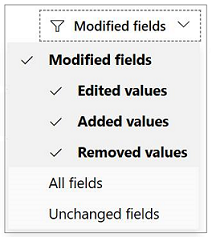
Notitie
De volgende pagina's bieden momenteel geen ondersteuning voor Vergelijken:
- CSP Reseller Audience
- Collectieve verkoop
- Aanvullende bestanden
Vergeet niet om uw aanbieding opnieuw te publiceren nadat u updates hebt aangebracht om de wijzigingen van kracht te laten worden.
Wijzigingen vergelijken met een preview-aanbieding
Als u wijzigingen hebt in preview die niet live zijn, kunt u nieuwe wijzigingen vergelijken met de preview marketplace-aanbieding.
- Selecteer Vergelijken in de opdrachtbalk van de pagina.
- Selecteer de vervolgkeuzelijst Met en wijzig deze van liveaanbieding naar preview-aanbieding. Als uw aanbieding nog niet live is gegaan, ziet u de optie Live-aanbieding niet.
- De pagina Vergelijken bevat naast elkaar versies die de wijzigingen weergeven.
Vergeet niet om uw aanbieding opnieuw te publiceren nadat u updates hebt aangebracht om de wijzigingen van kracht te laten worden.
Distributie van een aanbieding of abonnement stopzetten
U kunt aanbiedingsvermeldingen en -abonnementen verwijderen uit de commerciële marketplace van Microsoft, waardoor nieuwe klanten deze niet kunnen vinden en kopen. Klanten die eerder de aanbieding of het abonnement hebben aangeschaft, kunnen deze nog steeds gebruiken, maar ze kunnen deze niet opnieuw downloaden of opnieuw implementeren. Ze ontvangen ook geen updates als u besluit de aanbieding of het plan op een later tijdstip opnieuw te publiceren.
Als u de distributie van een aanbieding wilt stoppen nadat u deze hebt gepubliceerd, selecteert u Distributie stoppen op de overzichtspagina van de aanbieding. Binnen een paar uur na uw bevestiging is de aanbieding niet meer zichtbaar in de commerciële marketplace.
Als u de distributie van een abonnement wilt stoppen, selecteert u Distributie stoppen op de overzichtspagina Abonnement. De optie om de distributie van een abonnement te stoppen, is alleen beschikbaar als u meer dan één abonnement in de aanbieding hebt. U kunt ervoor kiezen om de distributie van één abonnement te stoppen zonder dat dit van invloed is op andere abonnementen binnen uw aanbieding.
Nadat de aanbieding of abonnementen zijn afgeschaft, heeft de klant 90 dagen gebruik.
U bent verantwoordelijk om de klant te informeren dat het abonnement of de aanbieding wordt afgeschaft.
Notitie
Nadat u hebt bevestigd dat u de distributie van het abonnement wilt stoppen, moet u de aanbieding opnieuw publiceren om de wijziging van kracht te laten worden.
Nadat u de distributie van een aanbieding of abonnement hebt gestopt, ziet u deze nog steeds in partnercentrum met de status Niet beschikbaar . Als u besluit deze aanbieding of deze aanbieding opnieuw te verkopen, volgt u de instructies om een gepubliceerde aanbieding bij te werken. Vergeet niet dat u de aanbieding of het plan opnieuw moet publiceren nadat u wijzigingen hebt aangebracht.
Notitie
Voor SaaS-aanbiedingen kunnen klanten die eerder de aanbieding of het abonnement hebben aangeschaft, hun abonnement verlengen met terugkerende facturering bewerken. Ze kunnen ook overstappen op een ander live-plan met behulp van een wijzigingsplan.
Aanbiedingen van bestaande klanten verwijderen
Als u aanbiedingen van bestaande klanten wilt verwijderen, dient u een ondersteuningsaanvraag in. Selecteer in de lijst met ondersteuningsartikels commerciële marketplace-aanbiedingen>of app-delisting, verwijdering of beëindiging en dien de aanvraag in. Ondersteuning vereist zowel partner- als klanttoestemming, waaronder de aanbiedingsnaam, aanbiedings-id, klantnaam, asset-id en restitutiebedrag (in de valuta van de klant). Deze toestemming kan worden verstrekt door een schermopname van het e-mailbericht dat akkoord gaat met de annulering, zodat alle benodigde gegevens die hierboven worden vermeld duidelijk zichtbaar zijn.
Wanneer de uitgever de verwijdering van de aanbieding initieert, is de uitgever eigenaar van de communicatie van de verwijdering naar de klant.